Como restaurar um iPhone
Autor:
Laura McKinney
Data De Criação:
10 Abril 2021
Data De Atualização:
26 Junho 2024

Contente
Neste artigo: Usando o iPhoneUsando o iTunes
Deseja revender o iPhone ou restaurar as configurações padrão? Saiba como excluir todos os dados que ele contém e como redefini-los para o estado original.
estágios
Método 1 de 3: Usando o iPhone
-

Abra as configurações. Esta é a aplicação cinza com rodas dentadas (⚙️). Geralmente está na tela inicial. -

Toque no seu ID Apple. Esta é a seção na parte superior do menu que contém seu nome e foto, se você tiver adicionado um.- Se você não estiver logado, pressione Conecte-se a este iPhone, digite seu ID e senha da Apple e pressione Entrar.
- Se você estiver usando uma versão mais antiga do iOS, talvez esta etapa não seja necessária.
-
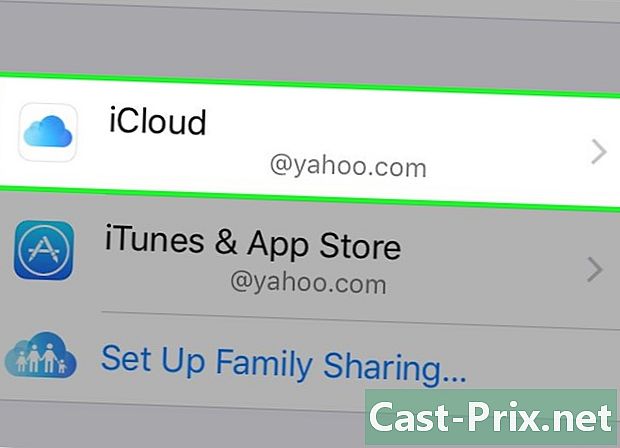
Pressione iCloud. Esta opção está na segunda seção do menu. -
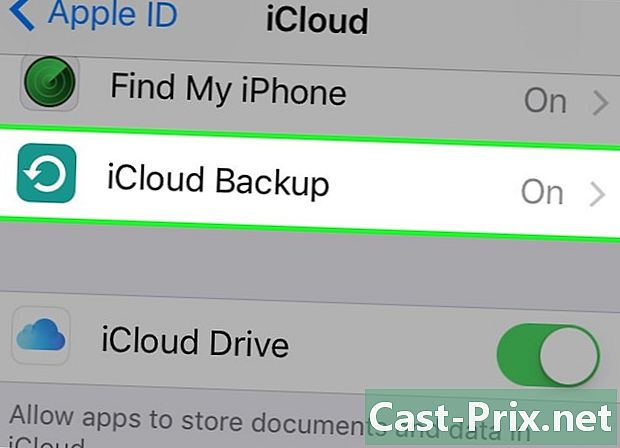
Role para baixo e toque em iCloud Backup. Você encontrará essa opção na parte inferior na seção de aplicativos que usam o iCloud.- Deslize o interruptor Backup do ICloud na posição On, se ainda não estiver pronto.
-
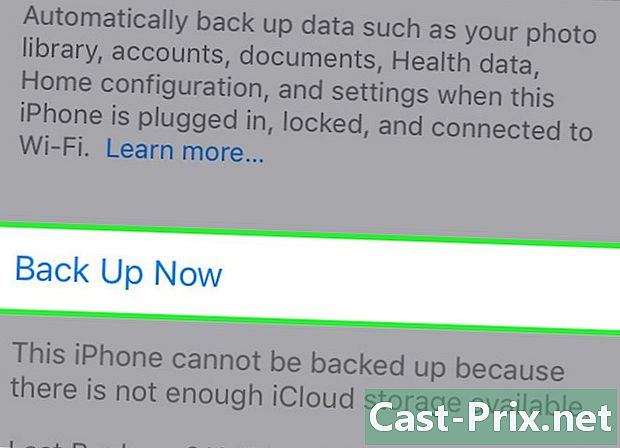
Toque em Salvar agora. Esta opção está na parte inferior da tela e permite iniciar o backup. Aguarde até o final do processo.- Você deve estar conectado a uma rede Wi-Fi para fazer backup do seu iPhone.
-
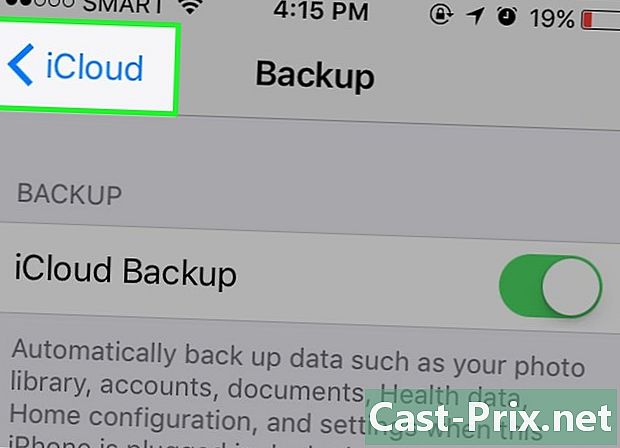
Pressione iCloud. Você encontrará essa opção no canto superior esquerdo da tela. Toque para retornar à página de configurações do iCloud. -
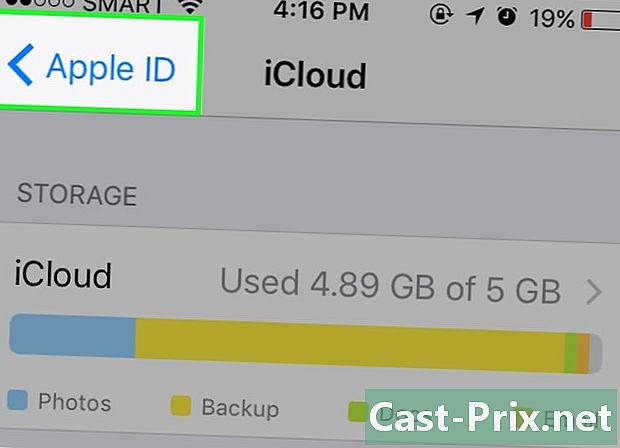
Selecione ID Apple. Esta opção está localizada no canto superior esquerdo da tela e retorna à página de configurações do ID da Apple. -

Toque em Configurações. Você encontrará essa opção no canto superior esquerdo da tela. Pressione para retornar à página principal de configurações. -
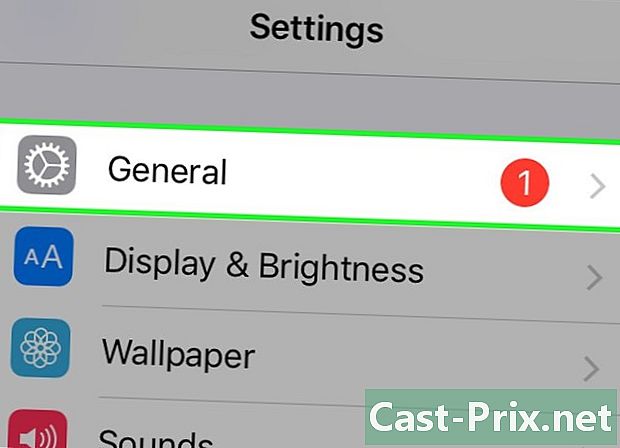
Role para baixo e toque em Geral. Esta opção está na parte superior do menu, perto do ícone de roda dentada (⚙️). -
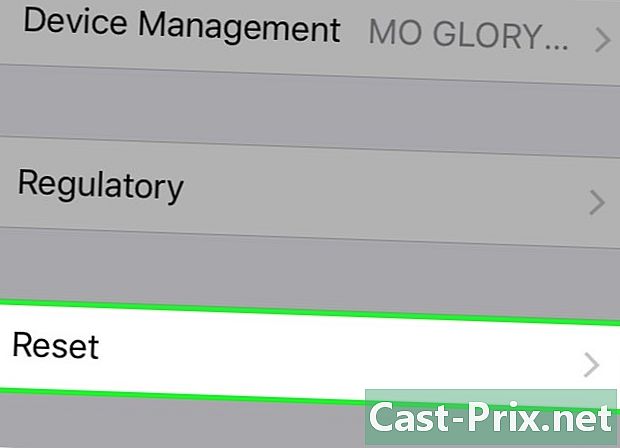
Vá até e pressione Redefinir. Você encontrará essa opção na parte inferior do menu. -
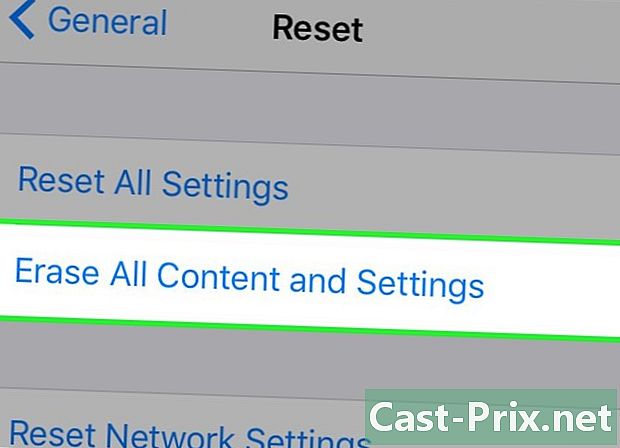
Toque em Limpar conteúdos e configurações. Esta opção está na parte superior do menu. -
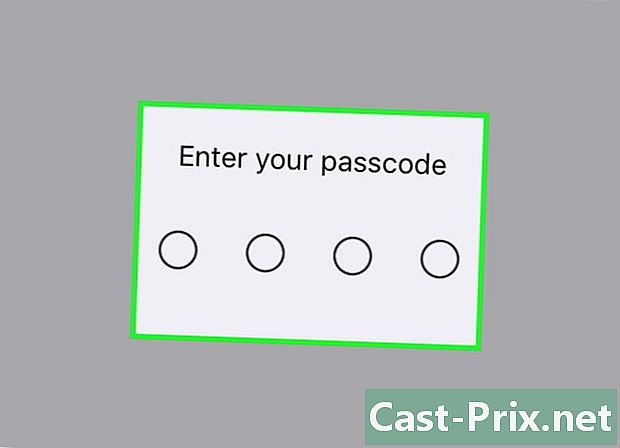
Digite seu código de segurança. Este é o código que você usa para desbloquear o telefone.- Se solicitado, digite seu código de restrição.
-
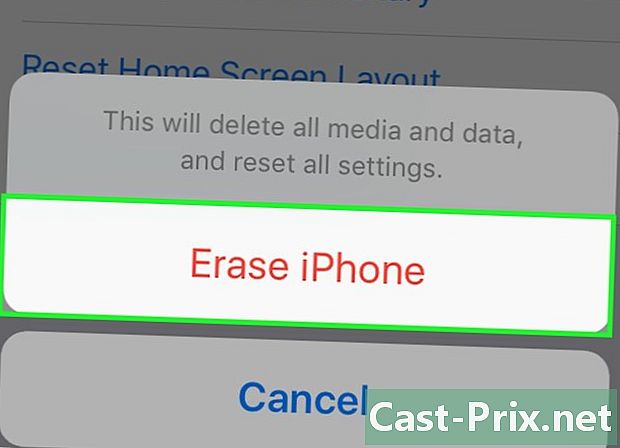
Toque em Limpar iPhone. Isso redefinirá todas as configurações e apagará a mídia e o conteúdo do seu iPhone. -

Aguarde até o iPhone reiniciar. -
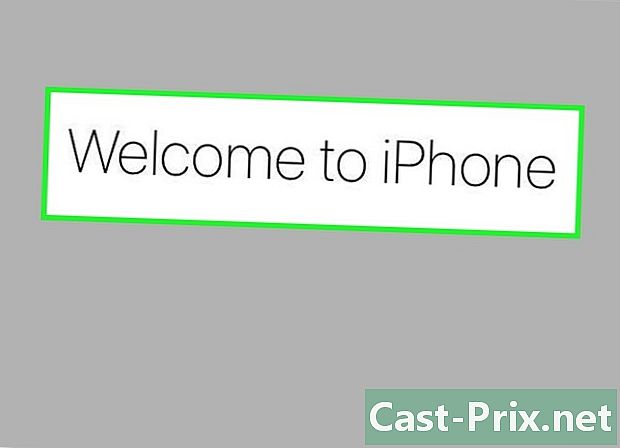
Siga as instruções na tela. O assistente de configuração o guiará pelo processo. -
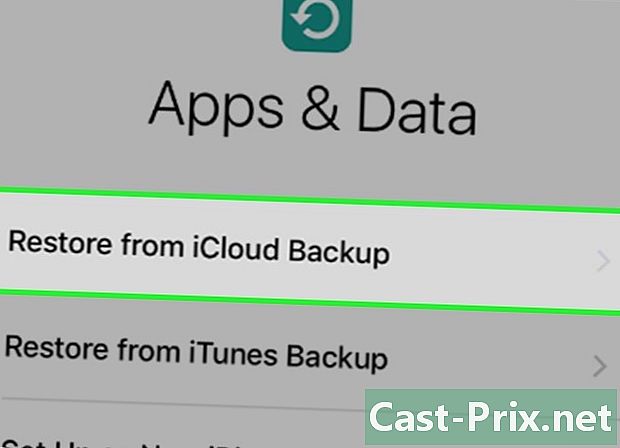
Pressione Restaurar no iCloud. -
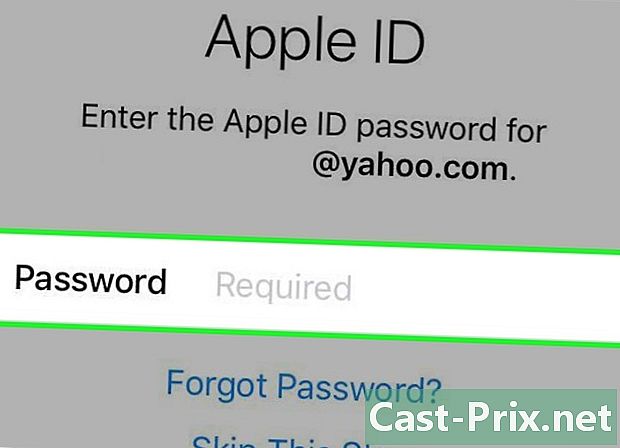
Entre com seu ID Apple. Seu iPhone fará o download do backup do iCloud e, após a restauração, suas configurações e aplicativos serão reinstalados.
Método 2 de 2: Usando o iTunes
-

Verifique se você possui a versão mais recente do iTunes.- No Windows: clique em ajuda depois Verifique se há atualizações.
- No Mac OS: clique em iTunes depois Verifique se há atualizações.
-
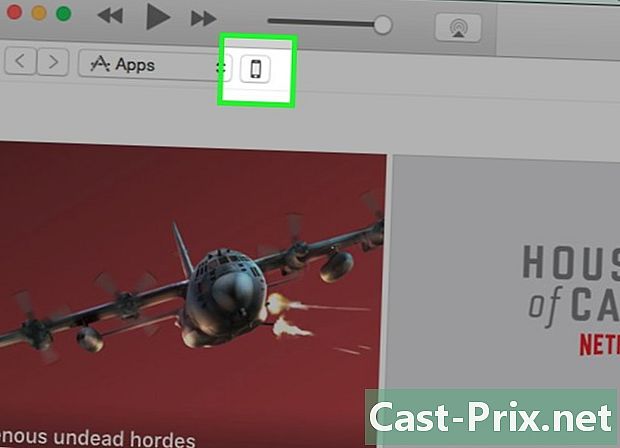
Conecte seu iPhone ao seu computador. Use o cabo USB que acompanha o seu dispositivo. -

Abra o iTunes. Faça isso se o aplicativo não for iniciado automaticamente. -
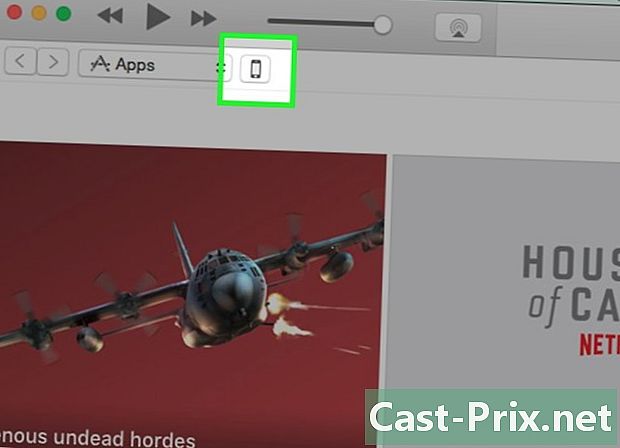
Clique no ícone do seu iPhone. Deve estar na barra na parte superior da janela.- Se o seu iPhone não for detectado, será necessário colocá-lo no modo de recuperação. Desconecte-o, desligue-o, mantenha pressionado o botão home e conecte-o ao seu computador. Continue pressionando o botão Início até que o Conecte-se ao iTunes aparece. Você será solicitado a restaurar o iPhone.
-

Clique em Salvar agora. Um backup do seu iPhone será salvo no seu computador. -

selecionar Restaurar iPhone. Esta opção está no painel direito. -

Clique em restaurar. Isso confirmará a redefinição do seu iPhone. -

Aguarde até o final do processo. A restauração pode demorar alguns minutos. -
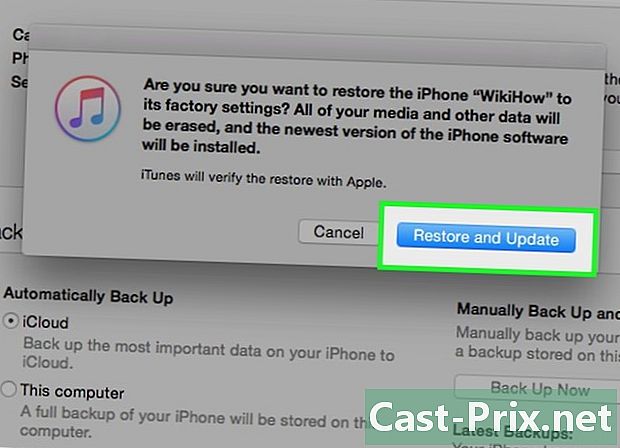
Clique em Restaurar a partir de uma cópia de backup. Isso restaurará o backup que você criou anteriormente. Seus aplicativos serão reinstalados e suas configurações restauradas.- Se você deseja definir seu dispositivo como um novo, pressione Como um novo iPhone.

